![图片[1]-PR学习笔记-清风小筑-雷国胜的个人网站](https://www.lgs163.com/wp-content/uploads/2022/02/PR.jpg)
一、快捷键:
1.选择工具(V):按shift多选,AIT+拖动鼠标是复制片段, ctrl+拖动鼠标是从当前位置插入.(按着CTRL+鼠标放到入点和出点,和波纹编辑工具、滚动编辑工具是一样的效果);按住AIT选择点击音、视频为单独选择音频或视频。
2.轨道工具(A):向前(后)轨道选择工具。
3.剃刀工具(C):对片段进行剪断,按shift为多个素材在同一时间剪段。
4.波纹编辑工具(B):对素材的入点和出点进行调整,调整后相邻素材自动移动以适应,但不影响相邻素材长度
5.滚动编辑工具(N):对素材的入点和出点进行调整,调整后相邻素材长度也跟着变化,整个视频总长度不变。
6.比率拉伸工具(R):对素材的入点和出点进行调整,调整片段的时长和播放速度。
7.外滑工具(Y):用于改变片段的出入点,片段长度不变,前提是视频出入点前后有空余。
8.内滑工具(U):用内滑工具拖动片段,被拖动的片段出入点入视频长度不变,会覆盖前一段初步的出点。
9.钢笔工具(P):对关键帧进行操作,按住CTRL键变为曲线模式,按住AIT键进行精细操作。
10.缩放工具(Z):单击左键对轨道进行放大操作,按住AIT键为缩小操作(AIT+滚轮也一样)。
11.手形工具(H):对轨道进行左右滑动查看操作(滚轮一样的效果)。
12.新建字幕:ctrl+T
13.导入当前字幕为模板:在字幕面板中按Ctrl+J
14.CTRL+SHIFT+E: 导出当前静帧
二、导出到达芬奇调色并回批
1.导入素材、简略的进行剪辑(不可插入音轨、特效等)
2.选择文件-导出-final cut pro xml
3.打开达芬奇,文件-导入-时间线
4.调色,调色完毕后点交付,导出PR
5.PR打开再次完善剪辑
三、 剪辑转场知识
1. 视觉匹配:客观镜头(第三者视角看主角),主观镜头(主角眼睛看到的视角),从客观镜头接上主观镜头。
2. 动作匹配:下一片段接上一片段的同一个动作(比如先远景拍主角某一个动作,下一片段拍此动作的特写)
3. 心理预期:从观众角度去猜想,下一片段是观众根据上一片段观众去猜测所发生的画面。
4. 空镜转场:上下片段无任何关联的内容,中间可插入无人物的空镜。
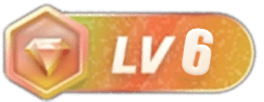

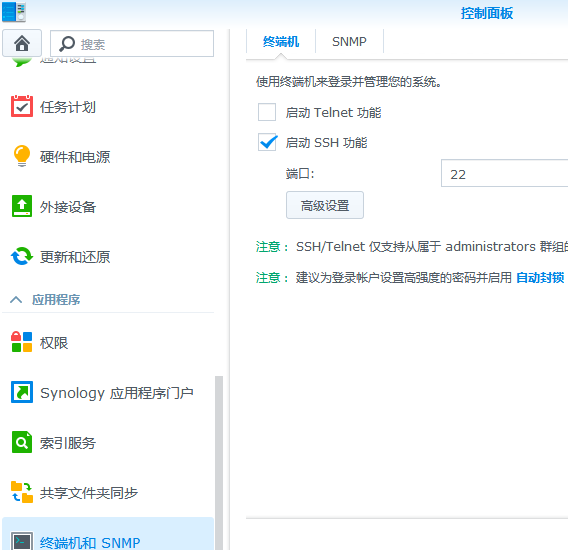
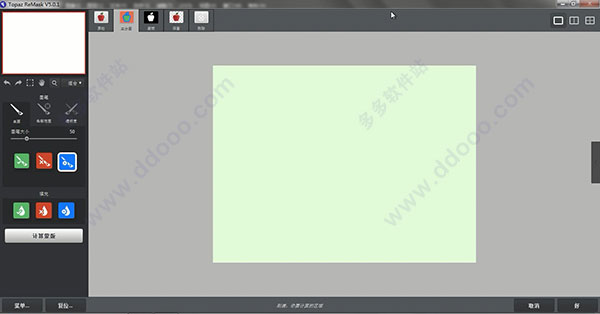


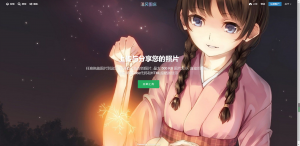



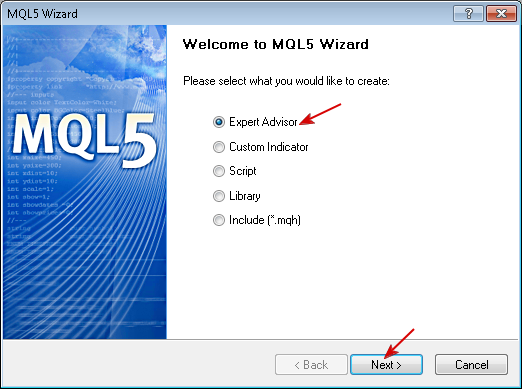
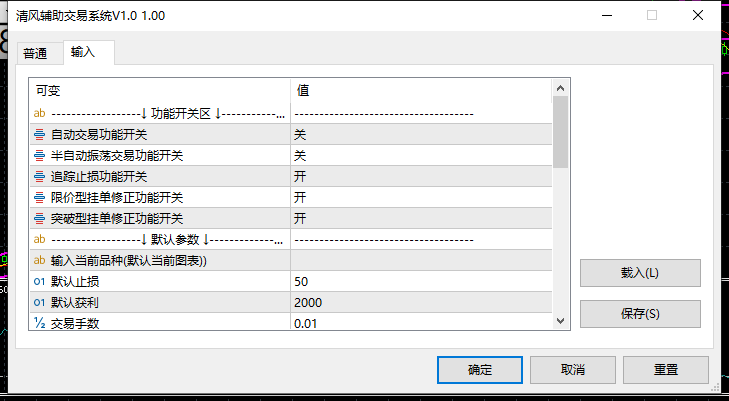



暂无评论内容